
【Animist研修記録】 バレ消し作業を早く終わらせるコツ
こんにちは、Animist 研修生の Kasubuchi Rioです。日々、コマ撮りアニメの編集の勉強をしています。
研修を始めてから約3ヶ月経ちますが、Animistの編集担当にも関わらずバレ消しがとても遅いです... このままでは仕事に支障をきたす為、After Effects でバレ消しを早く終わらすコツをAnimistの篠𠩤健太さんに教わったので書いていこうと思います。※個人差があります
①トラックパッドではなく、ペンタブレットでバレ消しをする

iMacの付属品のトラックパッドを操作してバレ消ししていましたが、手が痛くなると教えて頂いたので、ペンタブレットでの作業に変えてみたところ、少し作業スピードが速くなったような気がしました。また、ズームやスクロールなどをする際は左側(利き手とは違う方)にトラックパッドを置いて操作すると便利だということも教えていただきました。
②ブラシを使ってバレ消しするときは2画面にする
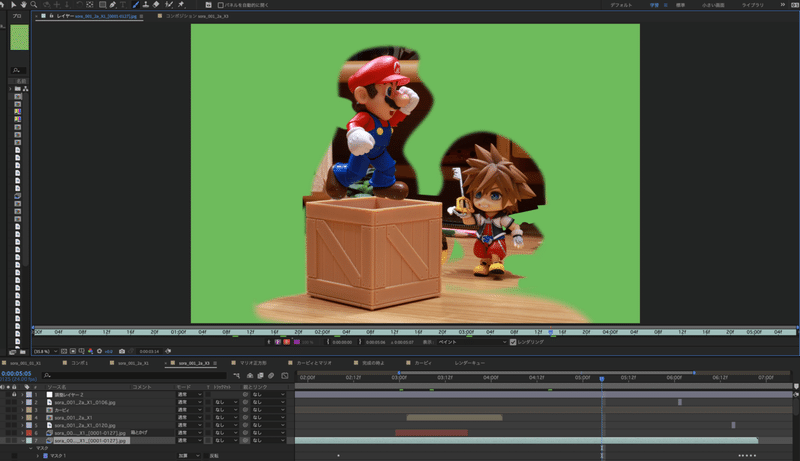
毎回、ブラシを使ってバレ消しするときは1画面で作業をしていました。1画面で作業をすると、うまくリグが消せているかなどをいちいち上のタブをクリックして確認しなければならず、手間になっていました。

しかし篠𠩤さんに聞いたところ、ブラシを使うときは2画面でバレ消しすると、タブをクリックしないで済むので時間短縮になることを知りました。これは一番、時間短縮になったと思います。
③ロトベジェにチェックを入れると曲線のパスが描ける

フィギュアなど、丸みがあるものをパスで囲む時、『ロトベジェ』にチェックを入れると曲線のパスしか描けなくなることを教えていただきました。パスの数を最小に抑えられるので画面がスッキリします。
④パスを使って囲んだ後は、モードを『なし』に選択する

パスでフィギュアやリグなどを消すときに、パスで囲むと自動的に加算モードになってしまい、バレ消しを進めていくとやりにくくなってきます。そこで、モードを『なし』にすると、パスで囲んでも加算にならないため、とてもわかりやすく作業できることを教えていただきました。
結果
これらを実践した結果、体感3分の1くらいの作業時間を短縮できたような気がします!教えて頂いた篠原さん、ありがとうございました!
バレ消し初心者講座販売中!
この記事が気に入ったらサポートをしてみませんか?
